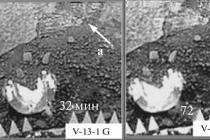وقت خوش! استفاده از کیبورد (حتی مجازی) کار سختی نیست. بدانید، روی صفحه خود کلیک کنید و پیام ها، یادداشت ها، اس ام اس ها، شعرها، رمان ها... یا هر چیزی که دوست دارید تایپ کنید بنویسید. با این حال، گاهی اوقات در طول فرآیند کار ممکن است مشکلات یا مشکلات خاصی به وجود بیاید (آنها را آنچه می خواهید بنامید) که مستقیماً در استفاده کامل از تلفن یا رایانه لوحی شما اختلال ایجاد می کند! :(
و اگرچه این مشکلات به ندرت در دستگاه های اپل اتفاق می افتد، اما هیچ کس از آنها مصون نیست. و از آنجایی که این اتفاق می تواند در نامناسب ترین لحظه رخ دهد، بهتر است آماده باشید. بنابراین، امروز ما به رایج ترین سوالات در مورد صفحه کلید مجازی در ابزارهای مورد علاقه خود خواهیم پرداخت.
سوالات و مشکلات عمومی
صفحه کلید در آیفون (یا در iPad) ناپدید شده است
دلیل ظاهر نشدن کیبورد می تواند فلش نه چندان صحیح دستگاه یا استفاده از هرگونه ترفند (در صورت نصب جیلبریک) باشد.
چندین گزینه برای اصلاح این سوء تفاهم وجود دارد:
- ساده ترین راه راه اندازی مجدد دستگاه است.
- دشوارتر - تنظیمات را بازنشانی کنید.
- حتی دشوارتر - آن را کامل کنید. پشتیبان گیری (یا) و موارد بعدی را فراموش نکنید.
- طولانی (اما موثرترین) - آخرین نرم افزار (سیستم افزار) را نصب کنید، حتی اگر از قبل آخرین نرم افزار را دارید. فقط دوباره آپدیت کنید
صفحه کلید کار نمی کند
درک اینکه آیا صفحه نمایش کلیک ها را پردازش نمی کند یا عملکرد ورودی متن به سادگی کار نمی کند بسیار مهم است. برای انجام این کار، هر برنامه ای را راه اندازی کنید و سعی کنید صفحه را "پوک" کنید. بسته به نتیجه، موارد زیر را انجام می دهیم:
- اگر مشکلی در صفحه نمایش وجود دارد، با مرکز خدمات تماس بگیرید.
- اگر همه چیز با صفحه نمایش خوب است، نکات پاراگراف قبلی کمک خواهد کرد.
ویژگی های عملکردی
تقسیم صفحه کلید iPad
عملکرد صفحه کلید تقسیم شده مدت ها پیش در iPad ظاهر شد؛ البته این کار برای راحتی ما انجام شد. توانایی تایپ همزمان با هر دو دست در حالی که دستگاه را "در وزن" نگه دارید واقعاً جالب است. با این حال، همه نمی دانند چگونه همه چیز را برگردانند.
برای ترکیب، کافی است همانطور که در شکل نشان داده شده است، با دو انگشت تند بکشید. با ژست خود دو قسمت را به یک قسمت متصل می کنید. همه!
چگونه صفحه کلید را عوض کنیم؟
با ظهور iOS 8، به توسعه دهندگان این فرصت داده شد تا برنامه های کاربردی خود را برای وارد کردن اطلاعات در iPhone و iPad بنویسند. که البته در استفاده از آن کوتاهی نکردند. اپ استور (هر کدام از آنها) تعداد نسبتاً زیادی کیبورد مختلف از جمله کیبوردهایی با عملکرد Swype ارائه می دهد.
رایج ترین آنها عبارتند از:
- SwiftKey.
- انگشت خود را بکشید.
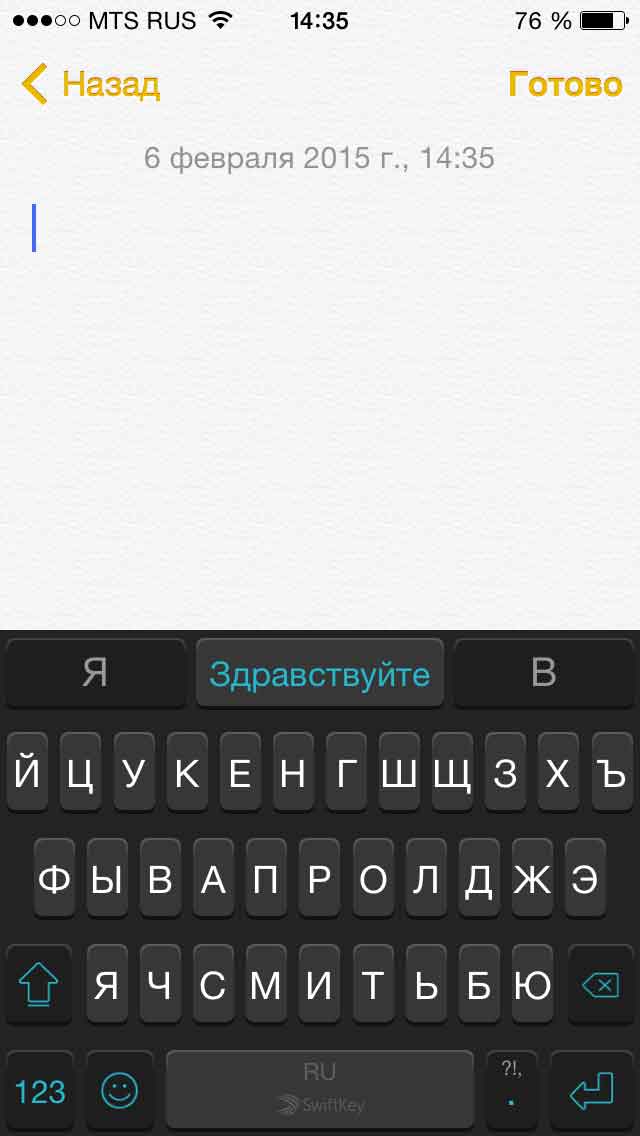

هر دو روسی می دانند و از روش وارد کردن متن بدون برداشتن انگشت از روی صفحه پشتیبانی می کنند. چه چیز دیگری نیاز دارید؟
نصب یک صفحه کلید جایگزین بسیار ساده است - برنامه را دانلود کنید و سپس به تنظیمات اصلی - صفحه کلید بروید. و در اینجا شما مورد نیاز خود را قرار دهید.
تغییر چیدمان
نماد "کره" روی صفحه کلید مسئول این عمل است. فشار کوتاه و زبان ورودی تغییر می کند. اما، مثل همیشه، اتفاق می افتد که همین نماد گم شده است.
این بدان معناست که شما فقط یک زبان برای چاپ متن نصب کرده اید. با رفتن به تنظیمات - عمومی - صفحه کلید می توانید زبان های مختلف را اضافه کنید.
در زندگی روزمره، برای اکثر کاربران آیفون یا آیپد، هنگام برقراری ارتباط مجازی، صفحه کلید روسی و انگلیسی که به طور پیش فرض برای کاربران روسی زبان استاندارد هستند، کافی است. با انتشار iOS 8، توسعه دهندگان نرم افزار توانستند گزینه های صفحه کلید خود را برای آیفون یا آی پد ایجاد کنند که سپس می توان از آنها برای وارد کردن هر داده در انواع برنامه ها استفاده کرد. به هر حال، صفحه کلید مجازی تا به حال نامحسوس اما مهم iOS توجه ها را به خود جلب کرده است. بنابراین، اگر به تنظیم صفحه کلید یک دستگاه اپل، غیرفعال کردن ایموجی، فعال کردن صفحه کلید به زبان دیگر یا حتی اضافه کردن صفحه کلید جایگزین علاقه دارید، این دستورالعمل برای شما مناسب است.
نحوه تنظیم صفحه کلید در iPhone یا iPad
حذف یک صفحه کلیددر حالت ایده آل، برای کار راحت با گوشی هوشمند یا تبلت خود، لیست صفحه کلیدهای فعال نباید با صفحه کلیدهای غیر ضروری، استفاده نشده یا بسیار کم استفاده شده پر شود. این باعث صرفه جویی در زمان سوئیچینگ بین آنها هنگام وارد کردن هر داده می شود.
در iOS 8، صفحهکلید Emoji که قبلاً غیرفعال بود، که دسترسی به مجموعه عظیمی از ایموجیها و سایر تصاویر مختلف را فراهم میکرد، در فهرست کلی صفحهکلیدهای پیشفرض پشتیبانی شده قرار گرفته است. گنجاندن "Emoji" در لیست صفحه کلیدهای فعال به طور پیش فرض باعث واکنش متفاوتی در بین کاربران شد: برخی از یافتن این مورد در دستگاه خود شگفت زده شدند، در حالی که برخی دیگر به امید یافتن دکمه ارزشمندی که ارسال می کند عجله کردند تا وارد تنظیمات شوند. "Emoji" به حالت غیرفعال بازگشت.
برای ویرایش لیست، از جمله غیرفعال کردن صفحه کلید Emoji، به Settings > General > Keyboard > Keyboards. در اینجا، با کلیک بر روی دکمه "تغییر"، می توانید هر صفحه کلیدی را که دیگر مرتبط نیست حذف کنید یا از شر شکلک های اضافی ارائه شده توسط "Emoji" خلاص شوید.
اضافه کردن صفحه کلید
iOS دارای طیف گسترده ای از صفحه کلید است که از ورودی متن در بسیاری از زبان ها، از جمله زبان های آسیایی و زبان های راست به چپ پشتیبانی می کند. برای فعال کردن یکی از این کیبوردها باید به Settings > General > Keyboard > Keyboardsو روی دکمه "صفحه کلیدهای جدید" ضربه بزنید. در لیست پیشنهادی، زبان مورد نظر خود را پیدا کنید و روی نام آن ضربه بزنید، پس از آن صفحه کلیدی که از زبانی که شما مشخص کرده اید پشتیبانی می کند به لیست کلی زبان های فعال اضافه می شود.

تنظیمات دیگر
در بخش "صفحه کلید"، دارندگان آیفون یا آی پد می توانند چیزهای جالب زیادی پیدا کنند. به عنوان مثال، در اینجا می توانید با افزودن کلماتی که اغلب برای سرعت بخشیدن به ورود متن خود استفاده می کنید، فهرست اختصارات را گسترش دهید. به عنوان مثال، اگر عبارت "و غیره" را به لیست اضافه کنید و علامت اختصاری "و غیره" را به آن اختصاص دهید، با وارد کردن "و غیره"، علامت اختصاری به طور خودکار با عبارت کامل جایگزین می شود.
در اینجا همچنین میتوانید نوشتن خودکار، تصحیح خودکار، ورودی متن پیشبینیکننده را غیرفعال کنید، که گزینههایی برای پایان دادن به کلمات و عبارات، تقسیم صفحهکلید، املا و یک کلید میانبر که اگر سریع روی «Space» ضربه بزنید، نقطه را با فاصله درج میکند، غیرفعال کنید. دوبار کلید
نحوه اضافه کردن صفحه کلید جایگزین در iPhone یا iPad
همانطور که قبلاً ذکر شد، iOS 8 به توسعه دهندگان این فرصت را داد تا صفحه کلیدهای جایگزین برای iPhone یا iPad ایجاد کنند و توسعه دهندگان در استفاده از آن کوتاهی نکردند. در حال حاضر در اپ استور برنامه هایی وجود دارد که برای تکمیل لیست صفحه کلیدهای موجود در دستگاه اپل با راه حل های جایگزین جدید و گاهی کاملاً اصلی طراحی شده اند.
آیا می خواهید سرعت تایپ خود را بهبود بخشید؟ سپس به صفحه کلیدهای Fleksy، Swype، Minuum، TouchPal و دیگر صفحه کلیدهای جایگزین توجه کنید، که یک مرور مختصر از آنها را می توانید در اینجا مشاهده کنید -. یا شاید بخواهید ارتباط خود را با تصاویر متحرک و ویدیوهای کوتاه متنوع کنید - یک برنامه رایگان برای کمک به شما.

با این حال، به سادگی دانلود برنامه از اپ استور کافی نخواهد بود، شما باید یک صفحه کلید جایگزین را در تنظیمات دستگاه خود وصل کنید.
ابتدا باید از App Store دیدن کنید و صفحه کلید جایگزین مورد نظر خود را در دستگاه خود دانلود کنید. بعد می رویم به Settings > General > Keyboard > Keyboards > New Keyboardsجایی که به دنبال نام برنامه تازه نصب شده شما می گردیم و روی آن ضربه می زنیم و پس از آن صفحه کلید جایگزین فعال می شود. برای بررسی، برای مثال، iMessage را باز کنید و با استفاده از دکمه کرهای شکل، صفحهکلیدها را تغییر دهید تا صفحهکلیدی که نصب شده ظاهر شود.
اگر پاسخی برای سوال خود پیدا نکردید یا چیزی برای شما درست نشد و راه حل مناسبی در نظرات زیر وجود نداشت، از طریق ما سوال بپرسید.
در سال 2014، کاربران آیفون و آیپد توانستند صفحه کلیدهای شخص ثالث را نصب کنند. بسیاری از توسعه دهندگان بلافاصله از این فرصت استفاده کردند. در بیشتر موارد، برنامه های منتشر شده کج و بی فایده بودند، اما برخی از صفحه کلیدهای سفارشی برای iOS همچنان در بین کاربران محبوبیت پیدا کردند. این مورد دوم است که در این مقاله مورد بحث قرار خواهد گرفت.
Swype یکی از محبوب ترین کیبوردها برای همه پلتفرم ها است. نسخه iOS این برنامه در ارائه iOS 8 آغاز شد و به یکی از اولین صفحه کلیدهای سفارشی موجود برای iPhone و iPad تبدیل شد. Swype به شما امکان می دهد کلمات را به روش معمول یا با یک کشیدن طولانی وارد کنید.


Swype برای iOS از زبان روسی پشتیبانی می کند و یک پیش بینی کننده کلمات عالی است. این برنامه شامل یک الگوریتم برای به خاطر سپردن کلمات است، بنابراین با گذشت زمان صفحه کلید فقط هوشمندتر می شود. تغییر زبان در برنامه با فشار دادن کلید فاصله انجام می شود. صفحه کلید از تم ها پشتیبانی می کند که قطعا برای کسانی که دوست دارند دستگاه خود را شخصی سازی کنند جذاب خواهد بود. در فروشگاه App Swype برای iOS 75 روبل هزینه دارد.
صفحه کلید مترجم برنامه ای است که به شما امکان می دهد پیام ها را بلافاصله ترجمه کنید. برای ترجمه با استفاده از صفحه کلید مترجم، فقط باید زبان اصلی و زبانی را که می خواهید متن را به آن ترجمه کنید، انتخاب کنید. در یک فیلد کوچک بالای صفحه کلید، متن وارد شده کپی شده و پس از فشردن Enter ترجمه می شود.

صفحه کلید مترجم مبتنی بر Microsoft Translate API است. این بدان معنی است که برنامه برای عملکرد به اتصال اینترنت نیاز دارد. این اپلیکیشن قابلیت ترجمه از 30 زبان به 44 زبان را دارد. تغییر زبان با کشیدن انگشت روی صفحه انجام می شود. برای صفحه کلید مترجم باید 149 روبل بپردازید.
Swiftkey یکی دیگر از کیبوردهای هوشمند است که با کاربر سازگار است. درست مانند Swype، Swiftkey توانایی وارد کردن متن را به روش های مختلف دارد. علاوه بر مجموعه حروف معمولی، می توانید از Flow، آنالوگ Swype از Swiftkey استفاده کنید.



تم های زیادی را در تنظیمات صفحه کلید خود خواهید یافت. متأسفانه، همه آنها رایگان نیستند. پس از چند روز استفاده، صفحه کلید کاربر را به خاطر می آورد و شروع به ارائه نکاتی بر اساس کلماتی که اغلب استفاده می کند، می کند. زبان ورودی در Swiftkey با فشار دادن کلید فاصله تغییر می کند. این برنامه از زبان روسی پشتیبانی می کند و کاملا رایگان توزیع می شود.
صفحه کلید Fleksy یک صفحه کلید شیک است که کنترل آن بر اساس حرکات راحت است. به درخواست کاربر، این برنامه می تواند به ایمیل و شبکه های اجتماعی وی متصل شود تا سبک گفتار او را تجزیه و تحلیل کند و فرهنگ لغت را همگام کند. همانند صفحه کلیدهای قبلی در این مجموعه، هر چه مدت زمان بیشتری از صفحه کلید فلکسی استفاده کنید، تایپ کردن آن آسان تر می شود.



برای تغییر زبان در صفحه کلید Fleksy، فقط باید انگشت خود را روی نوار فاصله بکشید. علاوه بر پشتیبانی از تم ها، که تعداد زیادی از آنها وجود دارد، صفحه کلید دارای افزونه هایی است. به عنوان مثال، صفحه کلید Fleksy می تواند انیمیشن ها یا برچسب های GIF را به پیام ها متصل کند. بر خلاف خود برنامه، افزونه ها و تم ها اغلب رایگان نیستند.
Gboard یک صفحه کلید کاربردی برای iOS از Google است. شاید ویژگی اصلی اپلیکیشن امکان استفاده از جستجوی گوگل درست در داخل کیبورد باشد. مخصوصاً برای این منظور، بالای خود کلیدها یک آیکون گرد کوچک گوگل وجود دارد که پس از کلیک روی آن رابط جستجو باز می شود.





با این حال، مزایای صفحه کلید به همین جا ختم نمی شود. برای کسانی که طراحی مینیمالیستی Gboard را دوست ندارند، گوگل توانایی ایجاد تم های سفارشی بر اساس عکس هایی که می گیرید را اضافه کرده است. متأسفانه صفحه کلید هنوز از زبان روسی پشتیبانی نمی کند، اما در به روز رسانی های بعدی این مشکل برطرف خواهد شد. این برنامه در اپ استور کاملا رایگان است.
صفحه کلید Touchpal یک صفحه کلید خوب است که مجموعه عظیمی از برچسب ها و ایموجی ها را به کاربر ارائه می دهد. در کنار موارد استاندارد، شکلک های متنی نیز وجود دارد. علاوه بر این، کاربر به کل ترکیبات Emoji که تصاویر خاصی را ایجاد می کنند دسترسی دارد.





این صفحه کلید همچنین از تعداد زیادی تم رایگان پشتیبانی می کند. برای کسانی که تم مناسبی برای خود پیدا نکردهاند، این فرصت وجود دارد که خود را ایجاد کنند. صفحهکلید از زبان روسی پشتیبانی میکند و به شما امکان میدهد تا با استفاده از سوایپ، متن را تایپ کنید. این برنامه رایگان است و در فروشگاه App موجود است.




علاوه بر این، صفحه کلید دارای طرح QWERTY معمولی است که به هیچ وجه از برنامه های قبلی متمایز نیست. با این حال، PopKey بیشتر یک افزودنی به صفحه کلید استوک است و نه یک برنامه مستقل، بنابراین به شما توصیه می کنم صفحه کلید اپل را از لیست صفحه کلیدهای فعال حذف نکنید.
آیا از کیبوردهای شخص ثالث استفاده می کنید؟ اگر چنین است، کدام یک؟
Data-lazy-type="image" data-src="http://androidkak.ru/wp-content/uploads/2015/12/keyboard-iphone..png 400w, http://androidkak.ru/wp- content/uploads/2015/12/keyboard-iphone-300x178.png 300w" sizes="(max-width: 400px) 100vw, 400px">
 یکی از بزرگترین مزیت های اندروید این است که می توانید تقریباً همه چیز را با این سیستم عامل روی گوشی های هوشمند بارگیری کنید، ظاهر آن را غیرقابل تشخیص تغییر دهید و عملکردهای جدیدی اضافه کنید. برخی از افراد آنقدر از اندروید خسته می شوند که می خواهند آن را به آیفون تبدیل کنند. تغییر جزئی رابط کاربری در این حالت امکان تغییر لانچرها وجود دارد اما قسمت جدایی ناپذیری که می خواهید نصب کنید همان صفحه کلید است که در آیفون وجود دارد. شاید برخی از افراد قبلاً نوعی محصول اپل داشته باشند و این روش ورودی اختصاصی آنها بود که راحت ترین و بهینه ترین به نظر می رسید. در یک مورد، این سوال مطرح می شود: چگونه آن را نصب کنیم؟ بیایید آن را بفهمیم.
یکی از بزرگترین مزیت های اندروید این است که می توانید تقریباً همه چیز را با این سیستم عامل روی گوشی های هوشمند بارگیری کنید، ظاهر آن را غیرقابل تشخیص تغییر دهید و عملکردهای جدیدی اضافه کنید. برخی از افراد آنقدر از اندروید خسته می شوند که می خواهند آن را به آیفون تبدیل کنند. تغییر جزئی رابط کاربری در این حالت امکان تغییر لانچرها وجود دارد اما قسمت جدایی ناپذیری که می خواهید نصب کنید همان صفحه کلید است که در آیفون وجود دارد. شاید برخی از افراد قبلاً نوعی محصول اپل داشته باشند و این روش ورودی اختصاصی آنها بود که راحت ترین و بهینه ترین به نظر می رسید. در یک مورد، این سوال مطرح می شود: چگونه آن را نصب کنیم؟ بیایید آن را بفهمیم.
از کجا می توان یک صفحه کلید مانند آیفون پیدا کرد
Data-lazy-type="image" data-src="http://androidkak.ru/wp-content/uploads/2015/08/google-play-logo.png" alt="google play market" width="66" height="72" srcset="" data-srcset="http://androidkak.ru/wp-content/uploads/2015/08/google-play-logo..png 274w" sizes="(max-width: 66px) 100vw, 66px">
!}
 واقعاً فقط یک راه اساسی برای انجام این کار وجود دارد. به Play Store بروید، درخواست را وارد کنید صفحه کلید آیفون. ما یکی از چندین گزینه ارائه شده به ما را انتخاب می کنیم و روی "دانلود" کلیک می کنیم. می توانید چندین بار را به طور همزمان بارگیری کنید تا بفهمید کدام یک با نیازهای ما مطابقت دارد. شما می توانید برنامه های مشابه را در اینترنت پیدا کنید، اما گزینه Play Store بسیار ساده تر است.
واقعاً فقط یک راه اساسی برای انجام این کار وجود دارد. به Play Store بروید، درخواست را وارد کنید صفحه کلید آیفون. ما یکی از چندین گزینه ارائه شده به ما را انتخاب می کنیم و روی "دانلود" کلیک می کنیم. می توانید چندین بار را به طور همزمان بارگیری کنید تا بفهمید کدام یک با نیازهای ما مطابقت دارد. شما می توانید برنامه های مشابه را در اینترنت پیدا کنید، اما گزینه Play Store بسیار ساده تر است.
Png" alt="poisk-klaviatury" width="854" height="480" srcset="" data-srcset="http://androidkak.ru/wp-content/uploads/2015/12/poisk-klaviatury..png 300w, http://androidkak.ru/wp-content/uploads/2015/12/poisk-klaviatury-768x432.png 768w" sizes="(max-width: 854px) 100vw, 854px">
!}

نحوه نصب کیبورد جدید
پس از دانلود اپلیکیشن، یک نصب کننده در مقابل شما باز می شود که قدم به قدم به شما نشان می دهد و به شما می گوید برای شروع استفاده از اپلیکیشن دانلود شده چه کاری باید انجام دهید. اگر به طور تصادفی "back" را فشار دادید و از نصب کننده خارج شدید، به صورت زیر عمل کنید:
- بریم سراغ پیام ها
- روی فیلدی که می گوید کلیک کنید ” وارد کردن پیامک ”. سپس صفحه کلید موجود شما ظاهر می شود.
- با استفاده از حرکت از بالا به پایین، خط اعلان را بیرون بکشید و مورد را ببینید "انتخاب روش ورودی". روی آن کلیک کنید.
- در مرحله بعد روی نام برنامه جدید کلیک کنید. برای پیکربندی، به خود برنامه بروید، تمام تنظیمات وجود دارد.
Png" alt="vybor-sposoba-vvoda" width="854" height="480" srcset="" data-srcset="http://androidkak.ru/wp-content/uploads/2015/12/vybor-sposoba-vvoda..png 300w, http://androidkak.ru/wp-content/uploads/2015/12/vybor-sposoba-vvoda-768x432.png 768w" sizes="(max-width: 854px) 100vw, 854px">
!}

همه چیز بسیار ساده است. به یاد داشته باشید که صفحه کلیدهای زیادی برای اندروید در پلی استور وجود دارد که اگر صفحه کلید آیفون را دوست ندارید، ممکن است آنها را دوست داشته باشید.
دانلود کنید، امتحان کنید، گوشی خود را تغییر دهید تا کار با آن تا حد امکان راحت باشد، زیرا توسعه دهندگان اندروید این فرصت را به ما داده اند.